Како да подесим резервну копију временске машине и вратим датотеке из ње на Мац-у
мисцеланеа / / August 05, 2021
Израда резервних копија података доступних на Мац-у једна је од важних ствари које бисте требали учинити ако на уређајима имате важне датотеке. А за то постоји уграђена алатка за прављење резервних копија која се зове Временска машина која омогућава корисницима Мац рачунара да праве резервне копије података и да их по потреби врате. Можете аутоматски направити сигурносну копију свих системских датотека и других података, укључујући апликације, музику, фотографије, е-пошту, документе итд. А да бисте креирали сигурносну копију Тиме Мацхине-а, потребан вам је само спољни чврсти диск. Штавише, ако тражите начине за подешавање сигурносне копије машина на вашем Мац-у, онда сте на правом месту.
Као и у овом посту, водићемо вас о томе како да подесите Тиме Мацхине на вашем Мац-у и направите сигурносну копију свих података једноставним корацима, као и како да вратите резервну копију из резервне копије Тиме Мацхине-а. Ово вам помаже да вратите податке у случају да се избришу или сте избрисали Мац. Дакле, без икаквог даљег одлагања, кренимо директно у сам чланак:

Како да подесим резервну копију временске машине и вратим датотеке из ње на Мац-у
Испод су кораци за омогућавање, као и како да вратите податке на Мац помоћу Тиме Мацхине-а.
Упутства
Омогући времеплов
- Идите на Систем Поставке >> Времеплов икона из Аппле Мену-а.
- Додирните на Изаберите Бацкуп Диск.
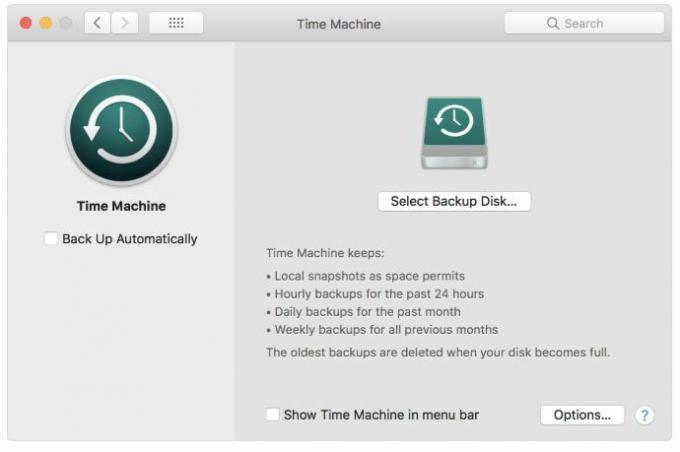
- Сада треба да изаберете диск на којем желите да направите резервну копију Тиме Мацхине-а.
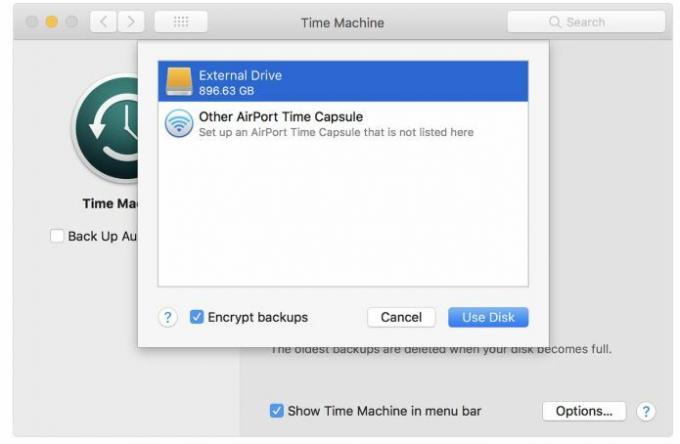
- Додирните Направите резервну копију аутоматски кутија.
- То је то!
Вратите датотеке из резервне копије Тиме Мацхине-а
- Идите на Систем Поставке >> Времеплов икона из Аппле Мену-а.
- Додирните Прикажи времеплов који се налази на траци менија.
- Кликните Времеплов икону и погодак Уђите у времеплов.
- Додирните датотеку или фасциклу коју желите да вратите и кликните на Врати дугме.
- То је то!
Па, ево вам с моје стране у овом посту. Надам се да вам се свидео овај пост и успели сте да направите резервну копију помоћу услужног програма за прављење резервних копија на вашем МацОС-у. Обавестите нас у коментарима испод ако наиђете на било који проблем док следите горе поменуте методе. До следећег поста... Живјели!
Дигитал Сигурни маркетиншки директор компаније Сик Сигма и Гоогле који је радио као аналитичар за врхунски МНЦ. Љубитељ технологије и аутомобила који воли да пише, свира гитару, путује, вози бицикл и опушта се. Предузетник и блогер.



